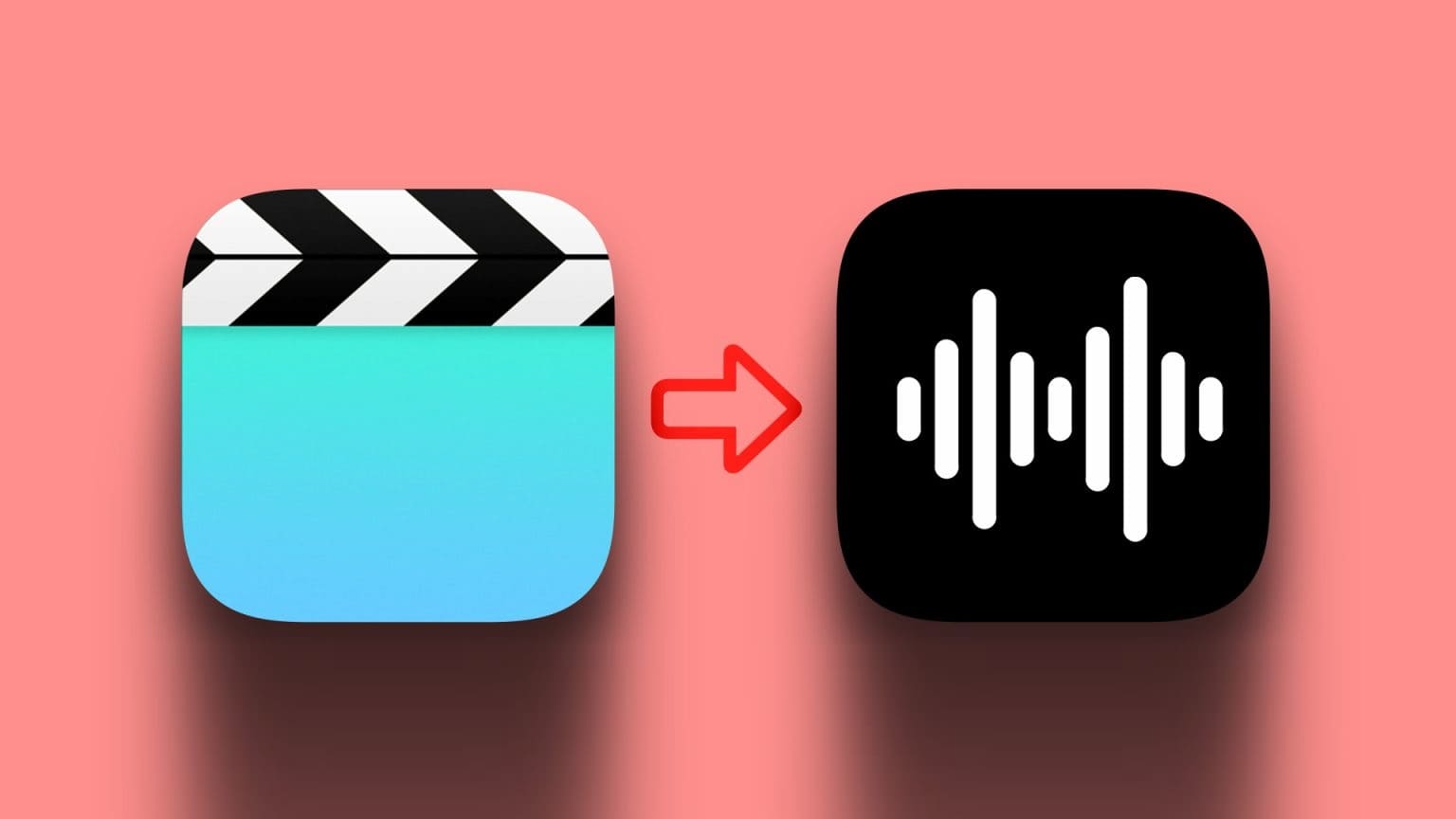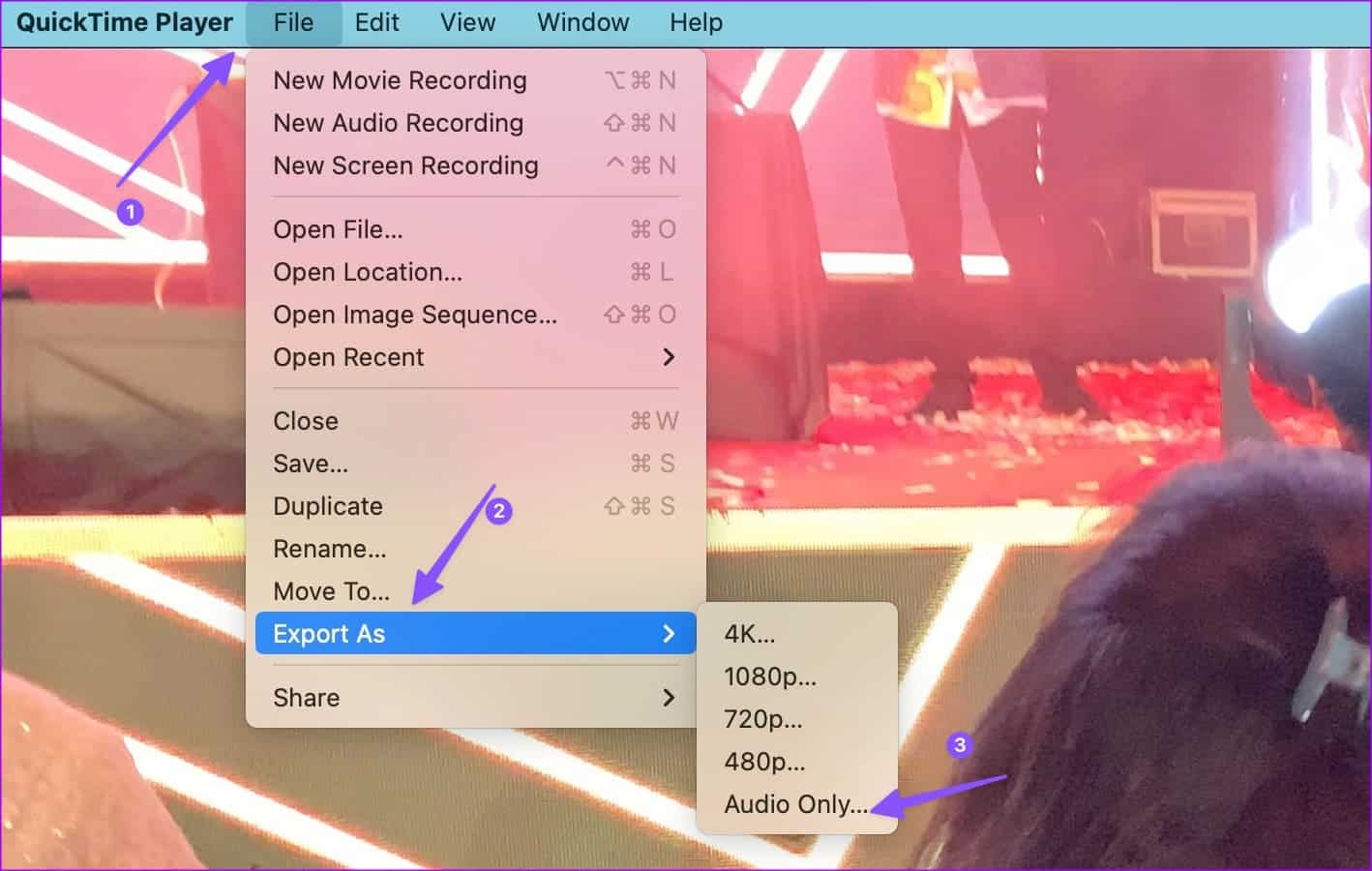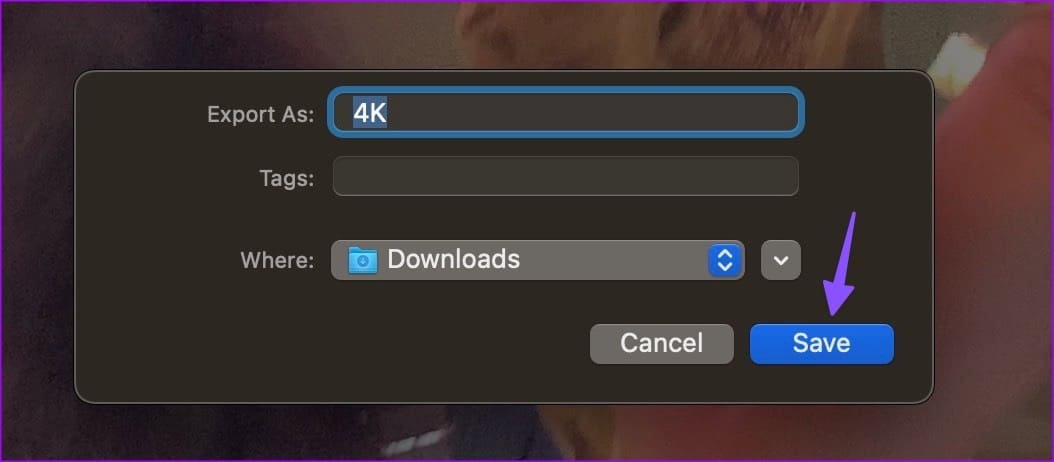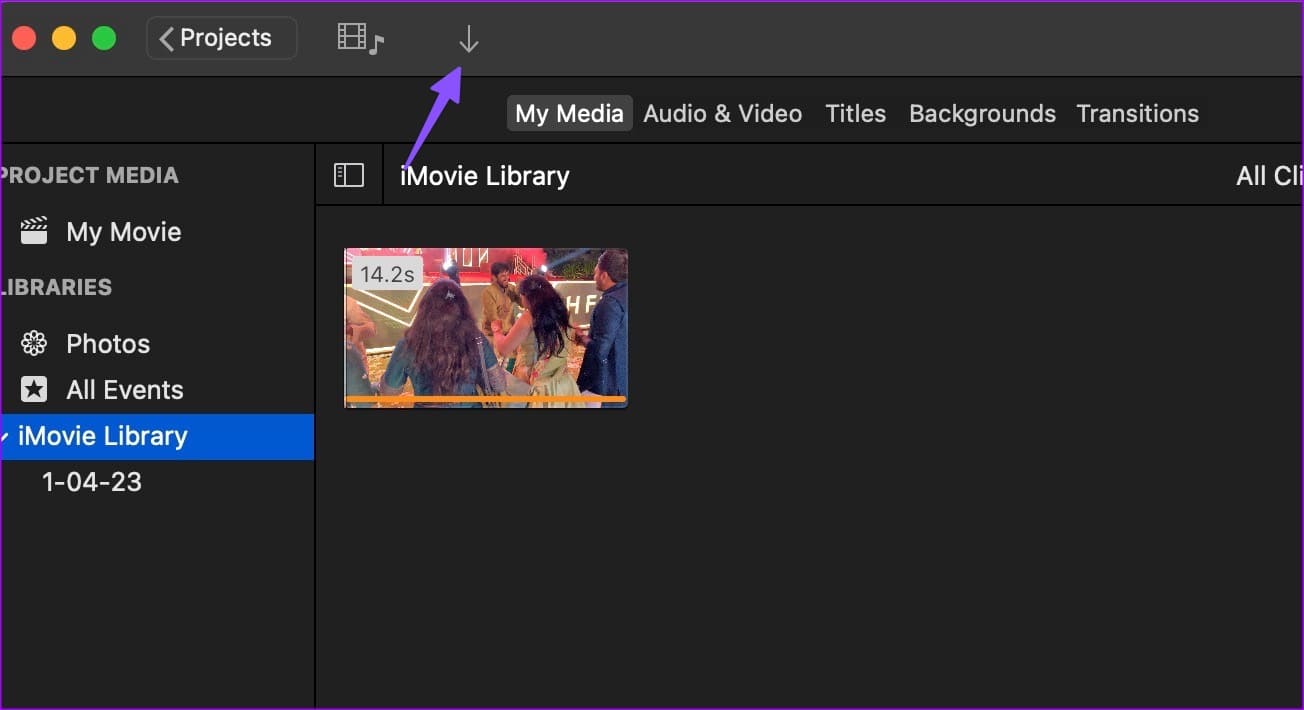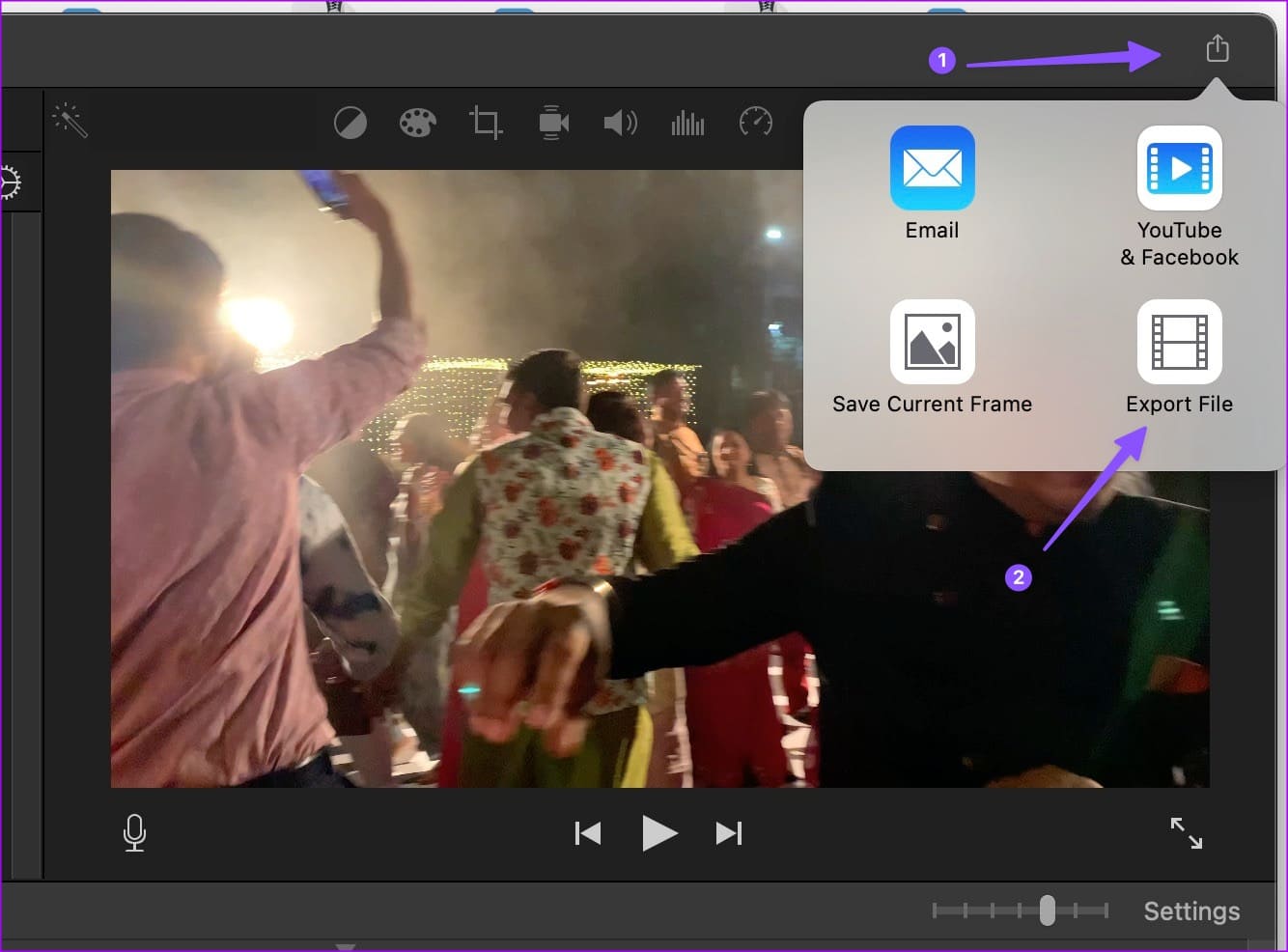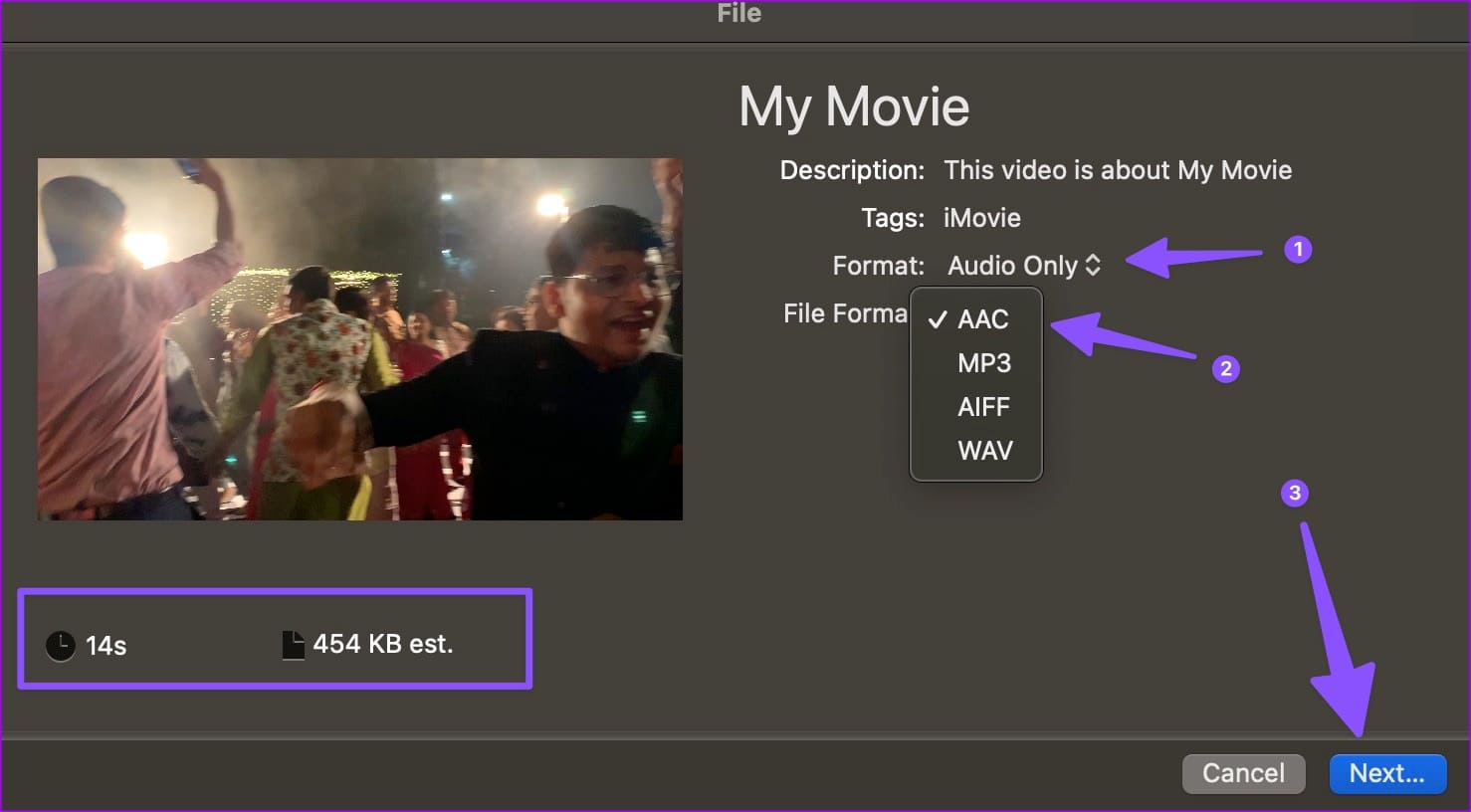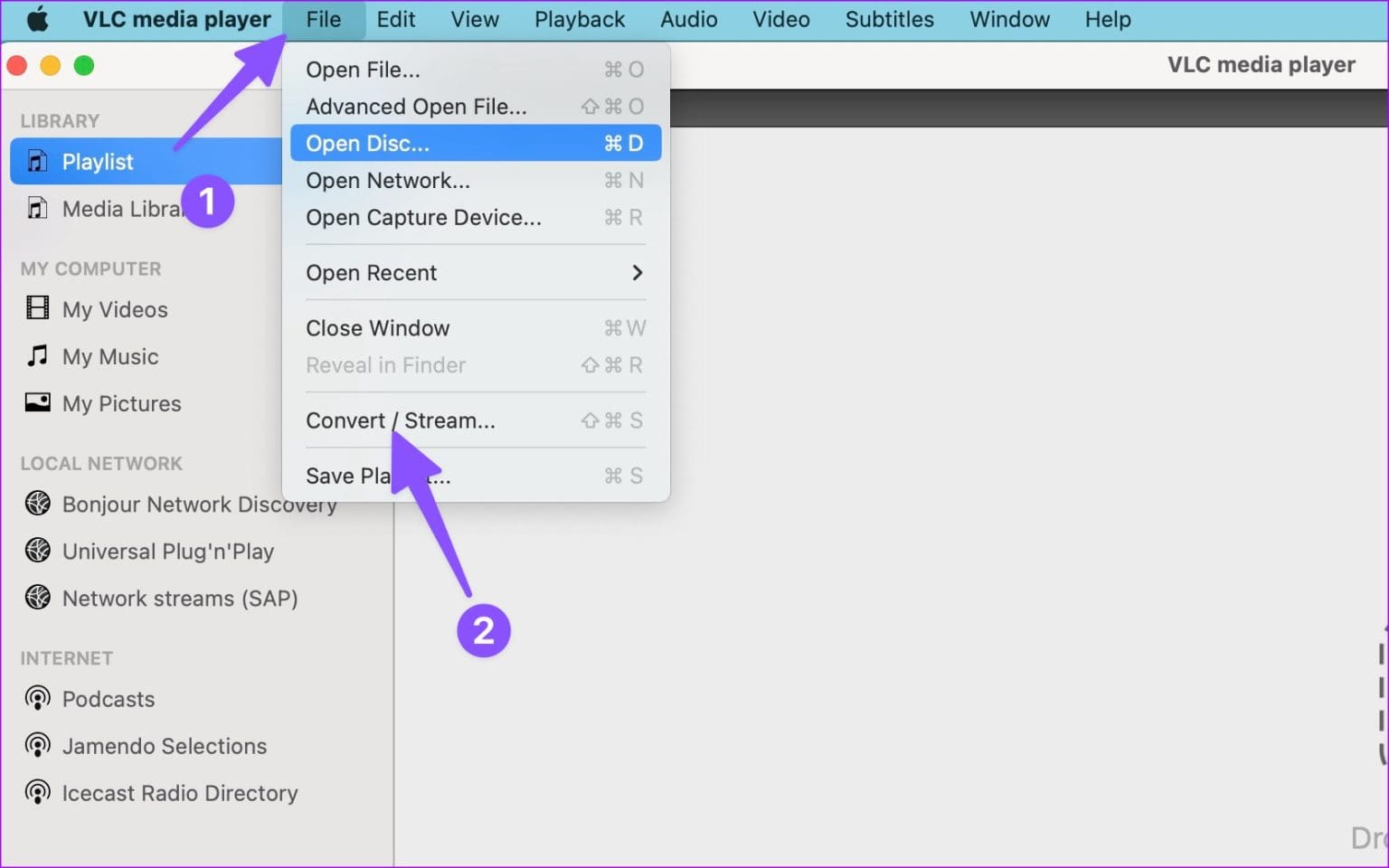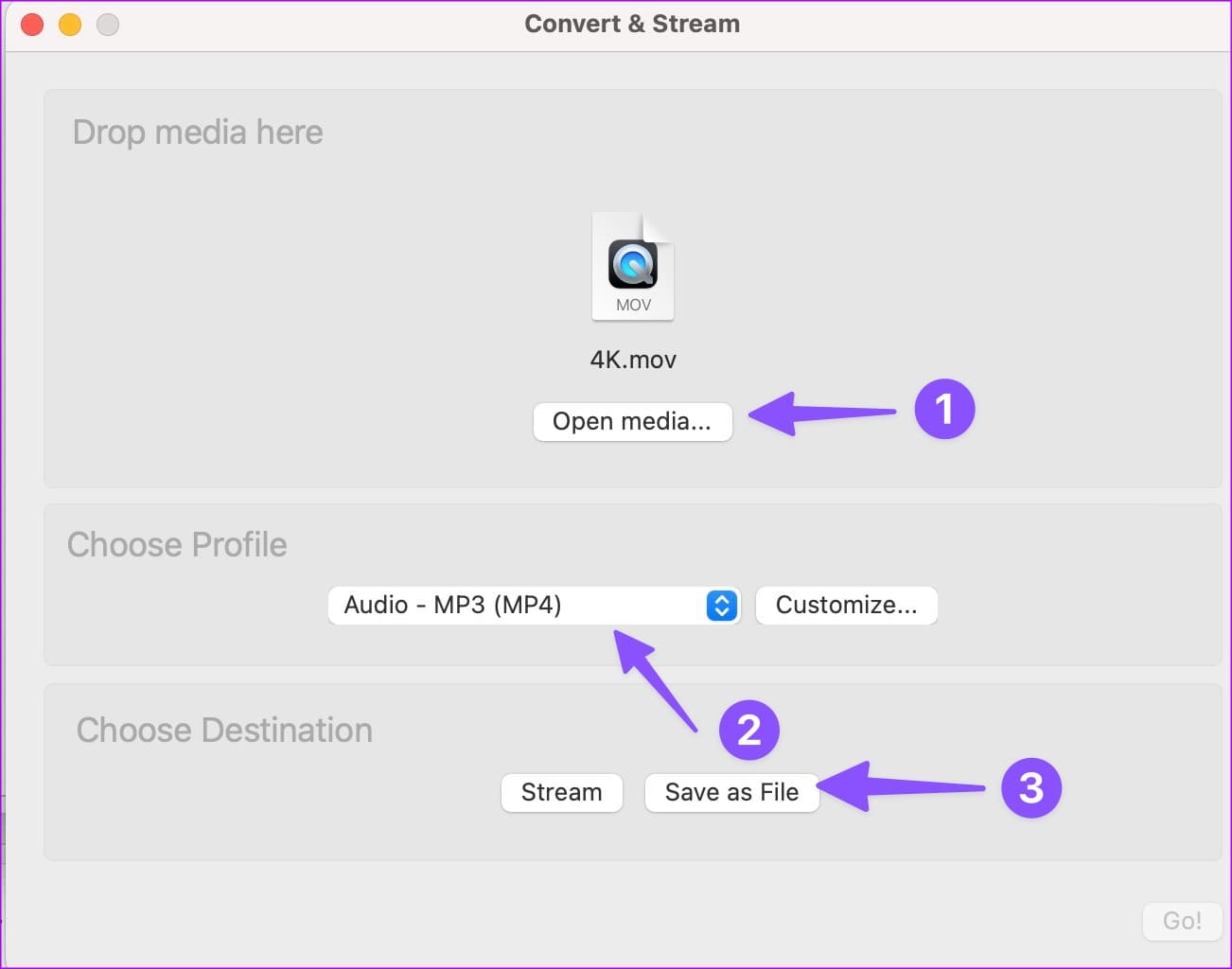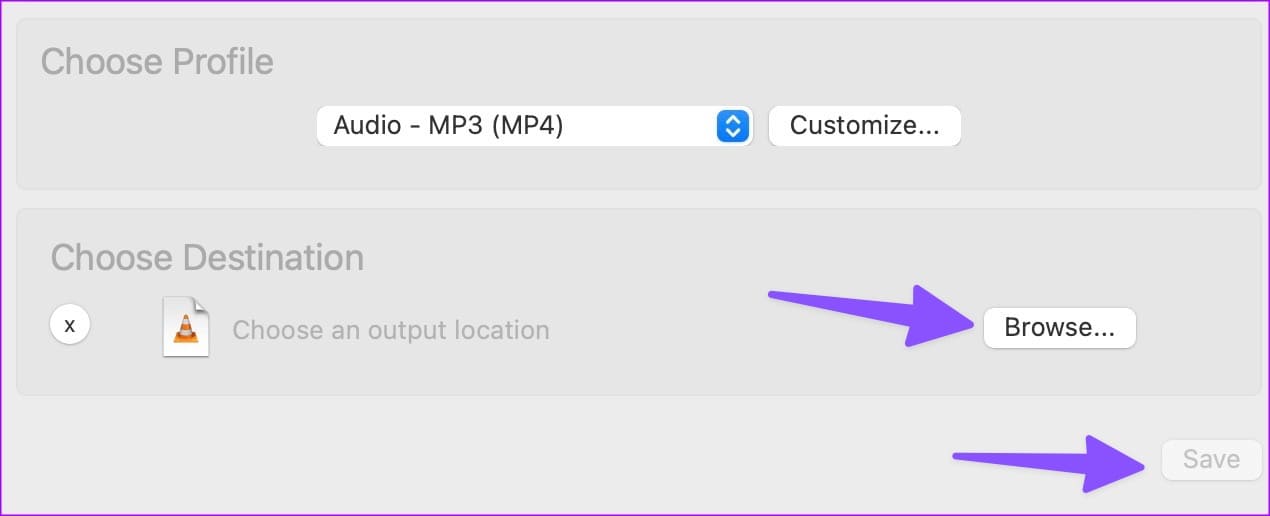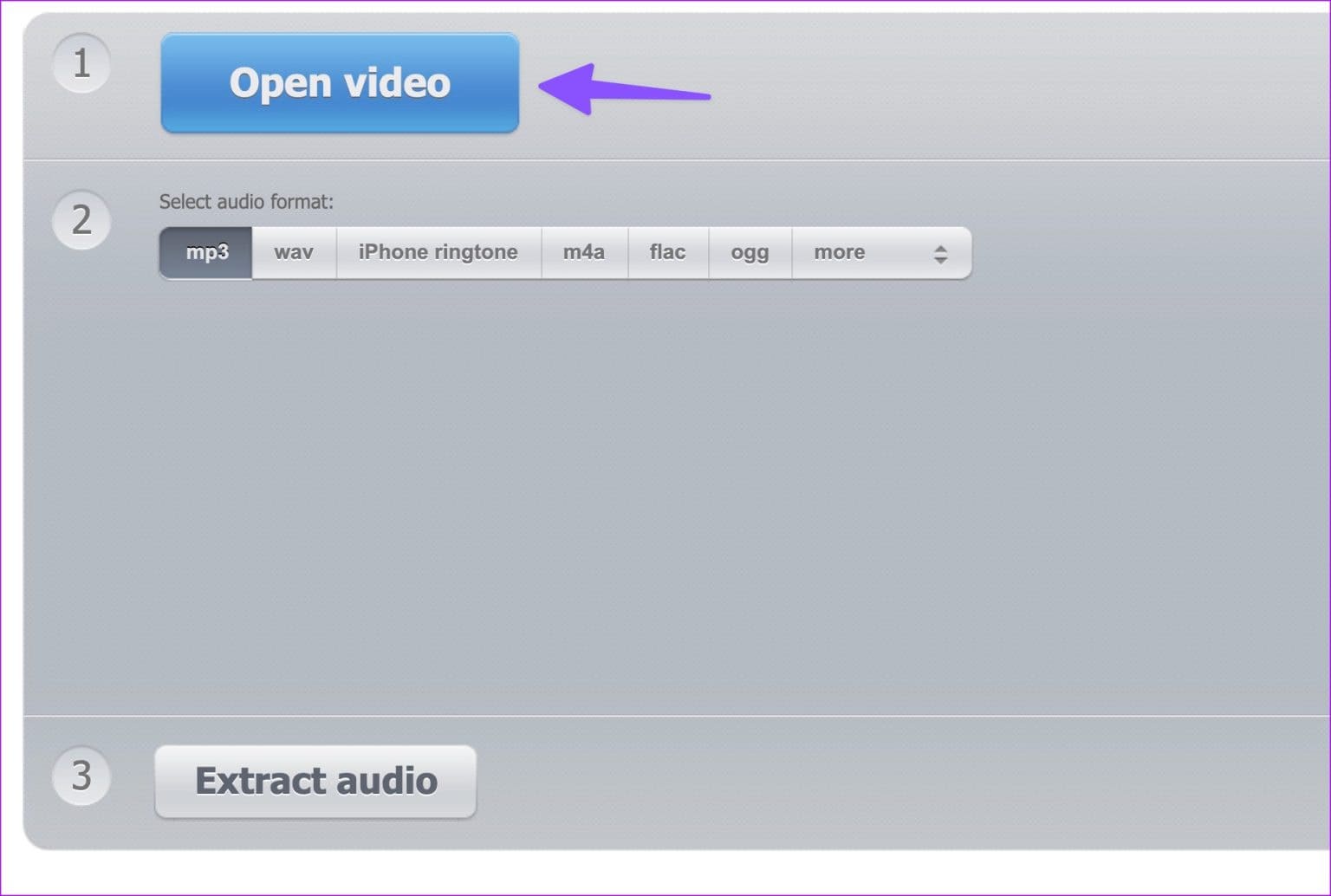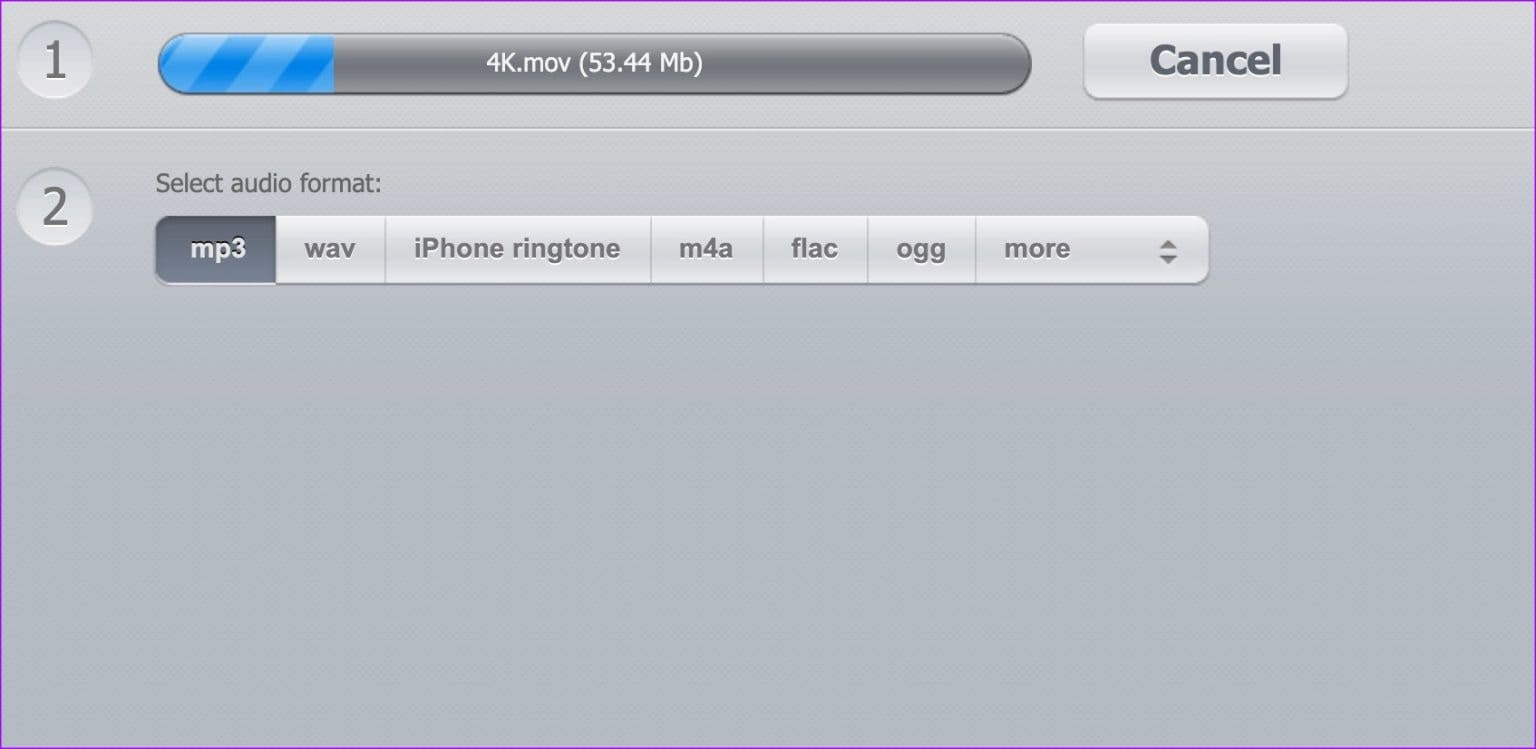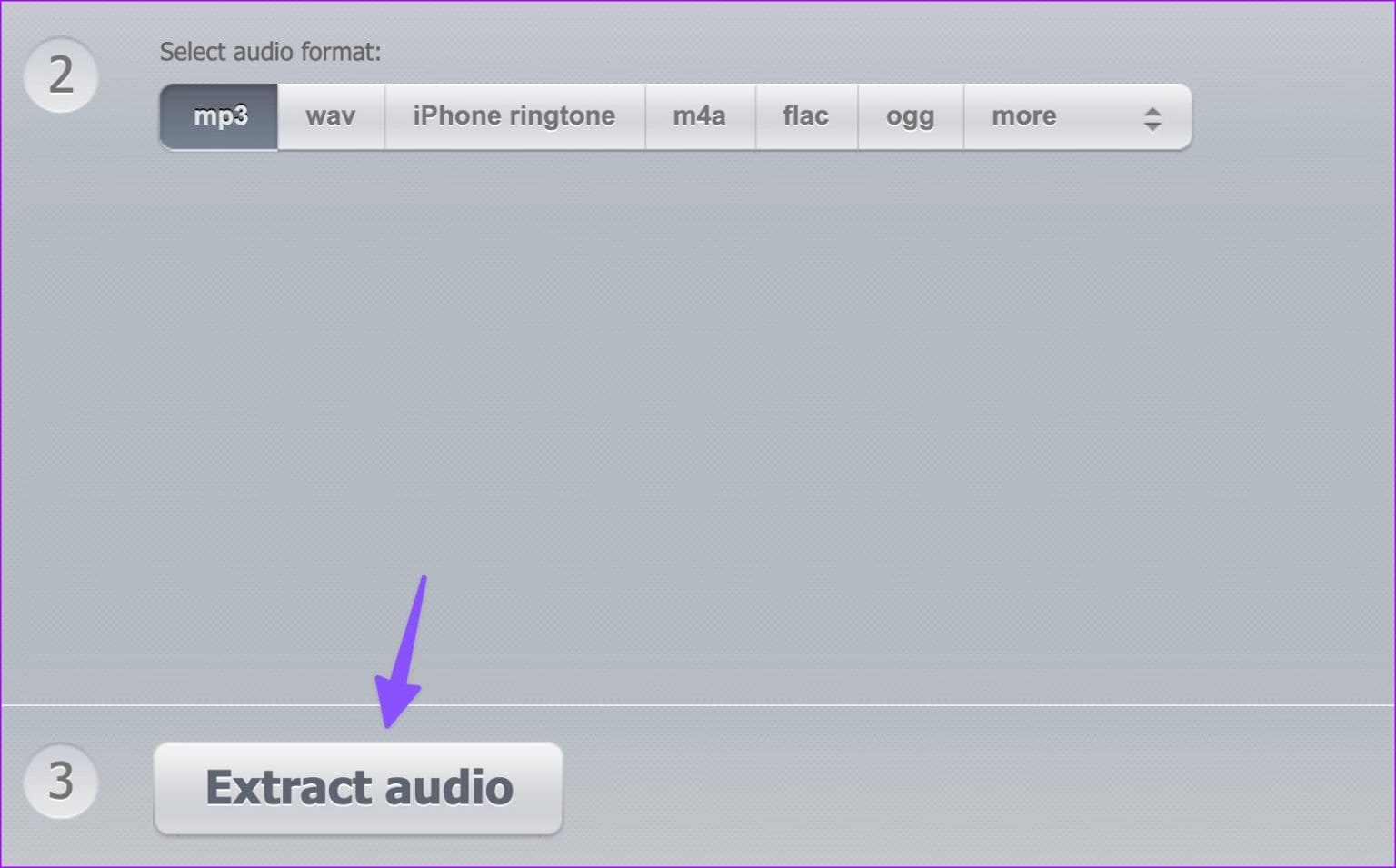Die vier besten Möglichkeiten, Audio aus Video auf dem Mac zu extrahieren
Es gibt Zeiten, in denen Sie Audio aus einem Video teilen möchten. Anstatt einen ganzen Videoclip zu senden, können Sie den Ton daraus extrahieren und den Clip nahtlos mit anderen teilen. Unter all den Methoden finden Sie hier die besten Möglichkeiten, Audio aus einem Video auf dem Mac zu rippen.
Sie können die Standard-QuickTime Player-App, eine Drittanbieter-App oder eine Webversion verwenden, um Audio aus Video auf dem Mac zu extrahieren. Sie benötigen keine kostenpflichtige oder komplizierte Software, um Audio aus Video zu speichern. Auf einem Mac gibt es mehrere kostenlose und einfach zu verwendende Methoden. Schauen wir uns alle Top-Optionen an, um die Aufgabe schnell abzuschließen.
1. Verwenden Sie QUICKTIME PLAYER, um den Ton des Videos zu speichern
QuickTime ist der Standard-Videoplayer auf Ihrem Mac. Sie können Ihre Lieblingsvideos abspielen und sie sogar in einer anderen Auflösung oder einem anderen Audioclip exportieren. Bietet die einfachste Möglichkeit, Audio aus Video zu rippen. Befolgen Sie die folgenden Schritte.
Schritt 1: Öffnen Finder auf dem System Mac.
Schritt 2: Durchsuche Videodatei, Klicken Sie mit der rechten Maustaste darauf und wählen Sie öffnen mit QuickTime-Player.
Weiter zu Schritt 3: wenn du öffnest QuickTime-Player , wählen Sie oben Datei aus und erweitern Sie Exportieren Basim. Lokalisieren der Klang Gerade.
Schritt 4: einstellen Ein Name für die Audiodatei , Kasse Exportseite , Und drücke sparen.
QuickTime Player exportiert Ihr Video als .m4a-Audiodatei. Sie können die Audiodatei ganz einfach per Instant Messaging-App oder E-Mail teilen.
2. IMOVIE zum Extrahieren von Audio aus Video
QuickTime ist im Grunde ein Videoplayer auf dem Mac. Wenn Sie ein Video bearbeiten möchten, bevor Sie den Ton extrahieren, verwenden Sie iMovie auf dem Mac. Sie können ein Video zuschneiden, unnötige Teile entfernen und einen zugehörigen Audioclip exportieren. Die Anwendung bietet leistungsstarke Exporttools zum Ändern des Dateityps, der Auflösung und der Größe. Außerdem können Sie während des Exportvorgangs aus vier Audiotypen auswählen.
Das ist es, was Sie tun müssen. Wenn Sie iMovie von Ihrem Mac deinstalliert haben, verwenden Sie den untenstehenden Link, um es aus dem Mac App Store herunterzuladen.
Schritt 1: Öffnen iMovie auf dem System Mac.
Schritt 2: Wählen Sie die Schaltflächeimportierenoben und finden Sie Ihr Video von Finder-App.
Weiter zu Schritt 3: Sie können verwenden Enthaltene Werkzeuge die notwendigen Anpassungen vorzunehmen.
Schritt 4: Klicken Sie auf das Symbol Teilen oben und wählen Sie Exportieren Sie eine Datei.
Schritt 5: Ändern Sie das Format in der Klang Gerade.
Weiter zu Schritt 6: Erweitern Sie Dateiformat und wählen Sie AAC, MP3, AIFF oder WAV. Überprüfen Sie die Dauer und Lautstärke des Tons. Weiter klicken.
Schritt 7: Bereit Dateinamen , Kasse Exportseite , und klicke sparen.
iMovie ist ein kostenloser Videoeditor für Mac. Du kannst es benutzen So reduzieren Sie die Videogröße auf dem Mac Ebenfalls.
3. VLC-Mediaplayer
VLC Es ist ein kostenloser Open-Source-Videoplayer für Mac. Es ist auch auf anderen Plattformen verfügbar. Während die meisten von ihnen den VLC-Player zum Streamen von Videos verwenden, können Sie ihn auch zum Extrahieren von Audio aus einem Video verwenden. Befolgen Sie die folgenden Schritte.
Schritt 1: Laden Sie die VLC Player Und installieren Sie es von der offiziellen Website.
Schritt 2: einschalten VLC. Klicken Sie oben auf Datei und wählen Sie aus konvertieren / streamen.
Weiter zu Schritt 3: Lokalisieren Öffnen Sie die Medien Und finden Sie Ihr Video von Finder.
Schritt 4: Wählen Sie im Dropdown-Menü neben „Profil auswählen“ die Option „Profil“ aus der Klang - MP3 (MP4).
Schritt 5: Wählen Sie den Ordner, benennen Sie die Datei um und drücken Sie sparen.
Der VLC Player exportiert Videos als .m4v-Datei auf dem Mac. Sie können die Audiodatei problemlos auf VLC und anderen Mediaplayern abspielen.
4. Web-Tool
Wenn Sie keine Software zum Extrahieren von Audio aus einem Video herunterladen möchten, verwenden Sie ein Web-Tool, um die Aufgabe abzuschließen. Wenn Sie jedoch ein privates Video haben, empfehlen wir Ihnen, es nicht in eine Web-App hochzuladen. Sie sollten bei iMovie oder QuickTime Player bleiben. Diese Webanwendungen laden Ihr Video auf ihre Server hoch und verletzen möglicherweise Ihre Privatsphäre.
Obwohl es Dutzende von Tools im Internet gibt, zeichnet sich 123APPS Audio Extractor durch seine effiziente Benutzeroberfläche und viele Bearbeitungstools aus. Schauen wir es uns in Aktion an.
Schritt 1: Besuch 123APPS im Internet.
Schritt 2: Lokalisieren Laden Sie das Video herunter.
Weiter zu Schritt 3: Eine Datei hochladen. Lokalisieren das Video Ihr und laden Sie es hoch Server.
Schritt 4: Beyogen auf Video Größe Ihr, es kann dauern Laden Sie das Video herunter على Unternehmensserver ein bisschen Zeit.
Schritt 5: Lokalisieren Audio Format. Sie können zwischen den Formaten MP3, WAV, M4A, FLAC, OGG oder AMR wählen.
Weiter zu Schritt 6: Lokalisieren Audioextraktion.
Schritt 7: Klicke auf Herunterladen So speichern Sie die Audiodatei auf dem Mac.
Konvertieren Sie ein Video in eine Audiodatei
Es ist sehr einfach, Audio aus Video auf dem Mac zu extrahieren. QuickTime Player ist kostenlos, iMovie bietet Flexibilität beim Exportvorgang, VLC ist eine vielseitige Lösung und Web-Tools sind sehr effektiv beim Rippen von Audio aus Video.